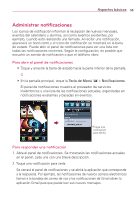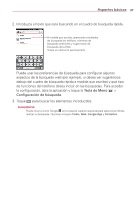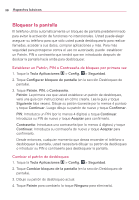LG LGVS920 Owners Manual - English - Page 251
Alternar entre varias aplicaciones, Mover aplicaciones a otros paneles de la pantalla principal
 |
View all LG LGVS920 manuals
Add to My Manuals
Save this manual to your list of manuals |
Page 251 highlights
Aspectos básicos 33 Alternar entre varias aplicaciones 1. Mantenga presionada la Tecla Inicio . Se abrirá una pequeña ventana con iconos de aplicaciones que usó recientemente. 2. Toque el icono de la aplicación que desea abrir. O toque la Tecla Atrás para volver a la aplicación actual. Toque un icono para abrir una aplicación que usó recientemente. Agregar iconos de aplicaciones a la pantalla principal Personalice la pantalla principal con las aplicaciones que usa con más frecuencia. 1. Abra la pantalla de aplicaciones. 2. Toque y mantenga presionado el icono de la aplicación que desea agregar a la pantalla principal. 3. Levante el dedo para ubicarlo, o arrastre el icono hacia el lugar deseado en la pantalla y levante el dedo. Mover aplicaciones a otros paneles de la pantalla principal Puede colocar los iconos de aplicaciones en cualquiera de los paneles de la pantalla principal. # Simplemente arrastre el icono hasta el borde izquierdo o derecho de la pantalla para avanzar a los otros paneles de pantalla antes de levantar el dedo. # Mantenga presionado el icono que desea mover e incline el teléfono la dirección del panel que desee. El icono se "resbala" de la pantalla al nuevo panel. La opción Reubicar elemento debe estar habilitado en la configuración Movimientos.